PRACTICA #1 - REPORTE
Utilizando la herramienta de simulación PACKET TRACER, se desea implementar la siguiente estructura de Red:
Incluye:
- 3 Computadoras PC-PT "PC0", PC-PT "PC1" y PC-PT "PC2".
- Switch 2950-24.
- Cable Copper Straight Trhough.
Con el material mencionado anteriormente se diseña la red conectada a las tres computadoras a través del cable hacia el Switch. Después de ellos se realiza la configuración de la Dirección IP y Default Gateway dependiendo del tipo de PC. Por ultimo verificar si existe comunicación entre la red.
- Paso 1. Seleccionar la referencia de Switch 2950-24, el cual se encuentra en el menú Switches, tal como se ilustra en la figura.
- Paso 2. En el menú End Devices, seleccionar la opción PC-PT y dibujar las 3 PC.
- Paso 3. En el menú Connections, escoger la opción Copper Straight Trhough, corresponde al cable, en este caso para conectar cada una de las PC al Switch.
- Paso 4. Seleccionar el primer PC, hacer clic al botón derecho del Mouse y elegir la opción FastEthernet0.
PC-PTPC0
- Paso 5. Después de seleccionar la opcion FastEthernet0 en el primer PC, se arrastra el Mouse hasta el Swtich, hacer clic sobre el y seleccionar el puerto FastEthernet0/1.
*El paso anterior se repite con las siguientes dos PC que faltan*
PC-PT
PC1
PC-PT
PC2
PC2
- Paso 6. Después de realizar cada una de las conexiones, se debe configurar las Direcciones IP de cada PC. Para ello se selecciona el primer PC y se da doble clic sobre el. Apareciendo el siguiente recuadro:
- Paso 7. Dar clic donde dice IP Configuration y a continuación se teclea el tipo de dirección en IP Address y Default Gateway en cada una de las tres PC.
PC-PTPC0
PC-PT
PC1
PC-PT
PC2
- Paso 8. Para verificar la configuración del Primer Computador (PC0), escogemos la opción Desktop, seleccionamos Command Prompt.
- Paso 9. Allí se escribe IPCONFIG y pulsamos enter, en donde se identifica los parámetros del host correspondiente a la Dirección IP, la Mascara de Subred y la Dirección Gateway.
- Paso 10. Para verificar que existe comunicación entre los diferentes equipos que hacen parte de la red, se selecciona uno, en este caso el PC2, escogemos nuevamente la opción Desktop, seleccionamos Command Prompt.
- Paso 11. Escribimos el Comando PING junto con la Dirección IP la que tu desees, en este caso es 192.168.1.2.
- Paso 12. Una vez escrito lo anterior, das Enter. El resultado de ello es claramente que se enviaron 4 paquetes de información y 4 paquetes fueron recibidos.
Para concluir con la practica antes explicada observe, analice y aprendí a crear una red sencilla con Tres PC conectadas a un Switch 2950-24 a través de un Cable Directo Copper Straight Trough y verificar por medio de Command Prompt si existe comunicación entre ellas.
Todos los pasos fueron explicados de una manera simple y clara ilustrando con capturas de pantalla mientras se iba creando la red. Lo primero que se hizo fue abrir PACKET TRACER, implementamos la red en el área de trabajo junto con las Tres PC, Switch y El Cable, que fueron mencionados al principio de la practica. Después de haber armando la red se configuro las Direcciones IP y el Default Gateway de cada PC en la opción Desktop que aparecía en el cuadro que mostraba cada PC al dar clic derecho al Mouse. Por ultimo verificamos a traves de Comandos si en realidad esta red funciona de manera que exista comunicacion entre las PC y el Switch.













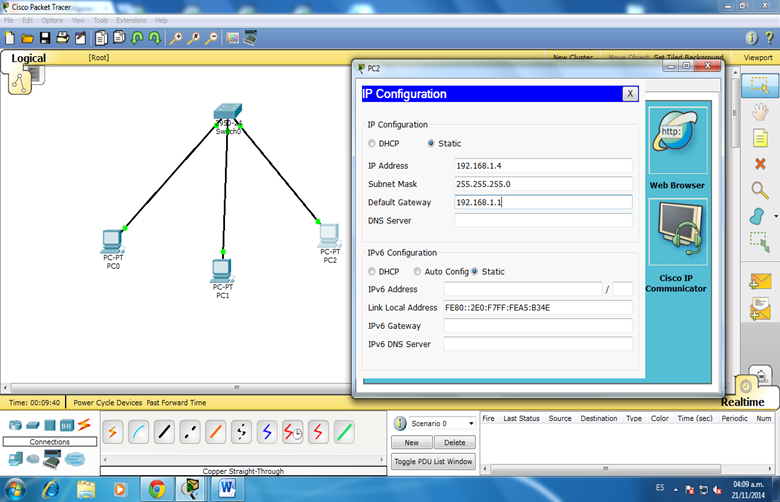
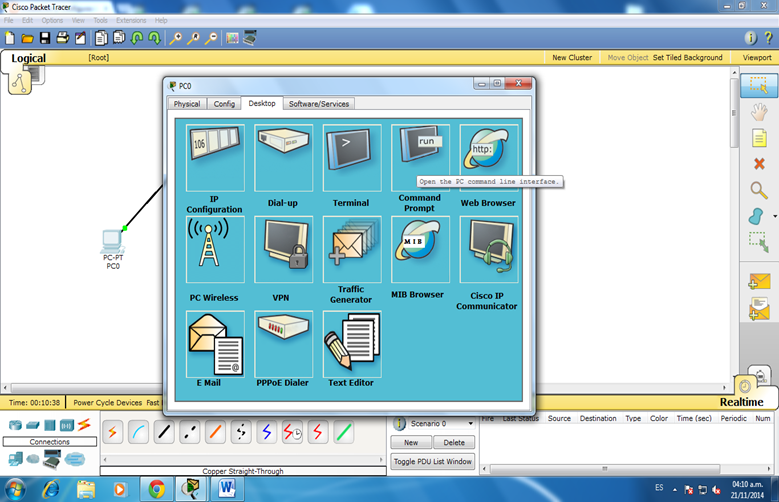




No hay comentarios:
Publicar un comentario